Jika Windows tidak dapat menemukan MicrosoftSecurityApp.exe , maka postingan ini akan membantu Anda. MicrosoftSecurityApp.exe adalah bagian dari Aplikasi Pertahanan Microsoft yang tersedia di Toko Microsoft . Aplikasi Microsoft Defender ini tersedia secara eksklusif dengan langganan Microsoft 365 Personal atau Family dan tidak ada hubungannya dengan langganan bawaan Keamanan Windows aplikasi.
Perbaiki Windows tidak dapat menemukan MicrosoftSecurityApp.exe
Ikuti saran berikut jika Windows tidak dapat menemukan kesalahan MicrosoftSecurityApp.exe saat Anda mencoba menjalankan aplikasi Microsoft Defender:
- Segarkan Layanan terkait Defender
- Perbaiki menggunakan Editor Registri
- Instal baru aplikasi Microsoft Defender.
Sekarang, mari kita lihat secara detail.
1] Segarkan Layanan terkait Pembela
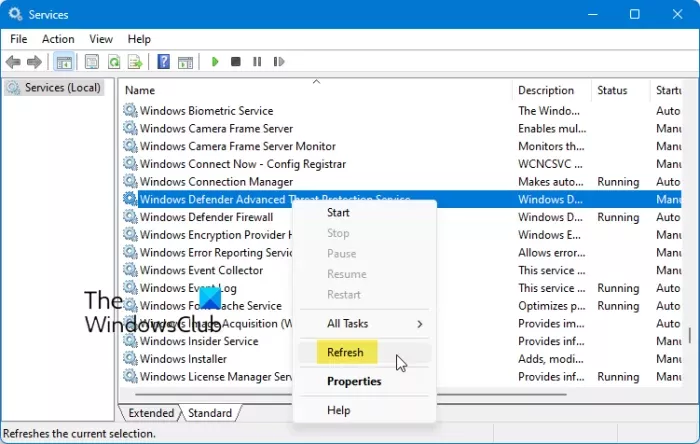
Mulailah dengan menyegarkan layanan yang terkait dengan Microsoft Defender dan Keamanan Microsoft. Menyegarkan layanan di Windows akan memulai ulang perangkat lunak tertentu. Begini caranya:
- Klik Awal , mencari Jasa , dan pukul Memasuki .
- Gulir ke bawah dan cari layanan berikut yang terkait dengan Defender dan Keamanan Microsoft.
- Layanan Pembela Windows
- Layanan Inspeksi Jaringan Windows Defender
- Layanan Perlindungan Ancaman Windows Defender
- Firewall Pembela Windows
- Layanan Pertahanan Thread Web
- Layanan Pengguna Pertahanan Ancaman Web
- Layanan Keamanan Windows
- Klik kanan pada layanan dan pilih Menyegarkan .
Lihat apakah ini membantu.
3] Instal baru aplikasi Microsoft Defender
Terakhir, hapus instalan Microsoft Defender menggunakan Windows PowerShell lalu instal ulang. Begini caranya:
- Klik Awal , mencari Windows PowerShell , dan klik Jalankan sebagai administrator .
- Ketik perintah berikut dan tekan Memasuki :
get-appxpackage -allusers Microsoft.6365217CE6EB4 | remove-appxpackage
- Nyalakan kembali PC Anda setelah selesai dan instal aplikasi Microsoft Defender dari Toko Microsoft .
Membaca: Kelola Item Karantina dan Pengecualian di Windows Defender
Bagaimana cara menghilangkan Windows Tidak dapat menemukan kesalahan?
Untuk memperbaikinya Windows tidak dapat menemukan Pastikan Anda mengetikkan nama dengan benar kesalahan, lakukan pemindaian sistem dan pindai malware. Namun, jika itu tidak membantu, instal ulang aplikasi yang tidak dapat ditemukan oleh Windows. Solusinya tergantung pada aplikasi yang melakukan kesalahan ini. Pos tertaut mencakup beberapa di antaranya dan menunjukkan kepada Anda metode apa yang harus diikuti untuk memperbaiki kesalahan.
utilitas pembersihan pengaturan kerangka bersih
Bagaimana cara memperbaiki Aplikasi ini tidak dapat berjalan di PC Anda?
Jika aplikasi tidak dapat berjalan di PC Anda , jalankan aplikasi dalam mode kompatibilitas dengan hak administrator. Alternatifnya, periksa apakah program tersebut ditujukan untuk versi Windows Anda,
Unduh baru programnya, jalankan program yang dapat dieksekusi alih-alih pintasan, atau nonaktifkan SmartScreen Anda dan lihat.
Membaca: Windows tidak dapat menemukan wt.exe; Terminal Windows tidak terbuka.













